Chrome 密码管理器:您需要知道的一切
Chrome 密码管理器 (也称为 Google 密码管理器)是浏览器中的内置功能,可让我们在一个地方存储、同步和管理我们的密码。 由于 Chrome 是至关重要的部分,因此它被积极用于存储和自动填充密码。 因此,为了帮助您充分利用 Chrome 密码,我编写了这份详细指南。 事不宜迟,让我们了解如何在 Chrome 上管理您保存的密码。
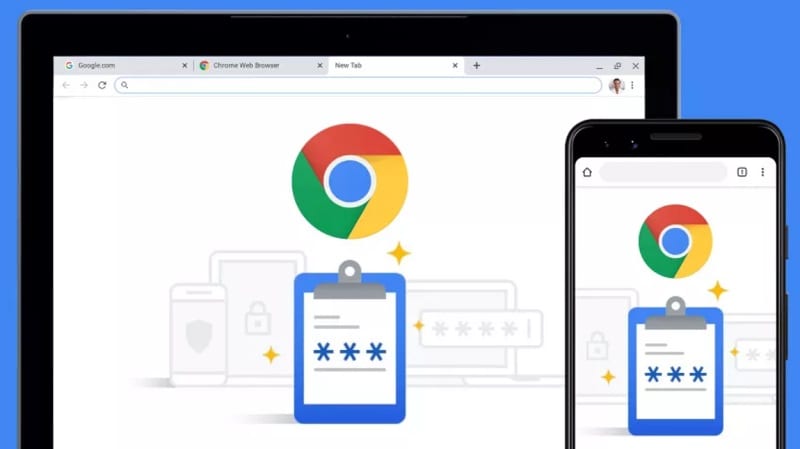
第 1 部分:什么是 Chrome 密码管理器以及如何使用它?
Chrome 密码管理器是一种内置的浏览器功能,主要用于将所有网站密码和帐户详细信息存储在一个地方。 每当您在网站上创建新帐户或仅登录帐户时,Chrome 都会在顶部显示通知。 从这里,您可以选择将您的密码存储在浏览器上,甚至可以通过您关联的 Google 帐户将它们同步到多台设备上(例如您手机上的 Chrome 应用程序)。
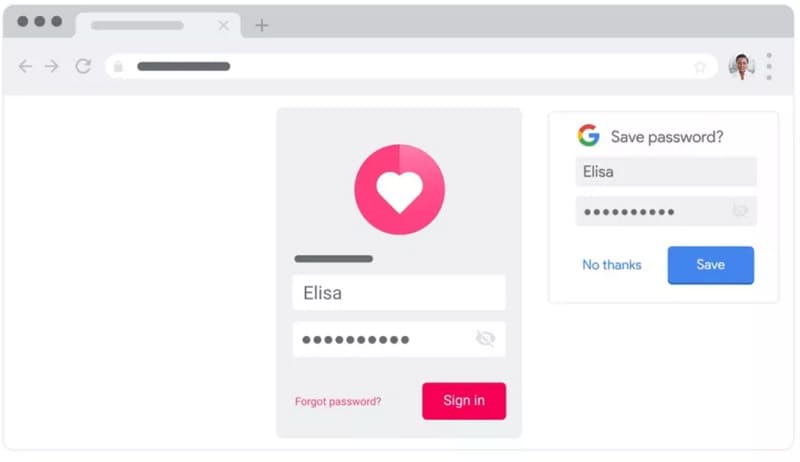
在 Chrome 上保存密码的主要好处之一是其自动填充功能。 保存密码后,您可以自动填写密码,并且可以节省手动输入帐户详细信息的时间。
限制
尽管 Chrome 密码管理器使用起来非常方便,但它有几个安全漏洞。 例如,任何人都可以在您的系统上启动 Chrome 并通过简单地输入您的计算机密码来访问您的密码。 这会使您保存的所有 Chrome 密码容易受到许多安全威胁。
第 2 部分:如何在 Chrome 上访问您保存的密码?
如您所见,使用 Chrome 密码管理器以不同方式保存和同步您的密码非常容易。 但是,此功能的主要好处之一是它可以让我们访问我们在 Chrome 上保存的密码,以防我们忘记它们。 要查看系统上的 Chrome 密码,您只需执行以下步骤:
第 1 步:访问 Chrome 上的自动填充设置
首先,您只需在系统上启动 Google Chrome 即可查看您保存的密码。 从右上角,您可以点击三点(汉堡)图标以访问其设置。
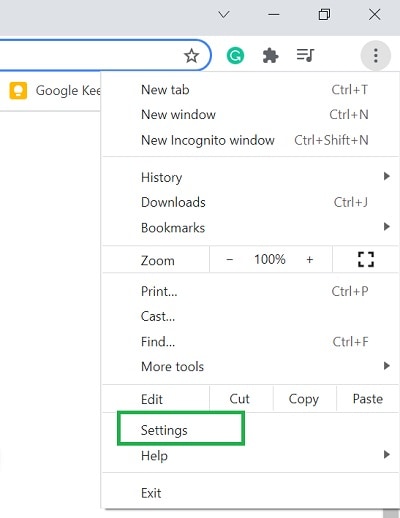
启动 Chrome 设置的专用页面后,您可以从侧边栏中访问“自动填充”选项,然后单击“密码”功能。
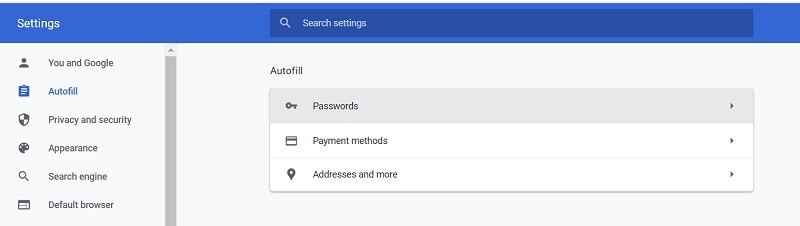
第 2 步:在 Chrome 上查找并查看您保存的密码
这将自动显示保存在 Chrome 上的所有密码的详细列表。 您可以手动查找您选择的任何密码,也可以简单地在搜索选项中输入关键字来查找任何帐户/网站。
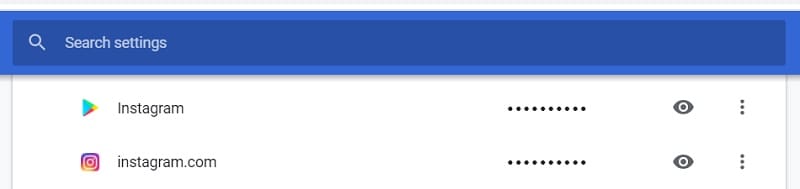
在 Chrome 上找到相应帐户后,您只需单击隐藏密码旁边的眼睛图标即可。 这将使保存的密码在 Chrome 上可见,您可以稍后复制。

从其移动应用程序访问 Chrome 密码
同样,如果您在手机上使用 Chrome 应用程序,那么您也可以使用它来访问您的密码。 为此,您可以启动 Chrome 应用程序并转到其设置 > 基础 > 密码。 在这里,您可以查看保存在 Chrome 移动应用程序中的所有密码,然后点击眼睛图标进行查看。
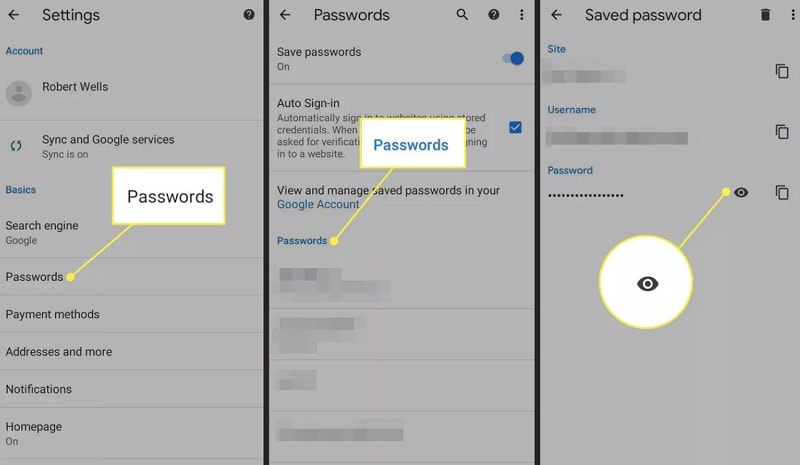
先决条件
请注意,要在 Chrome 上查看您保存的密码,您首先需要输入系统或智能手机的密码。 只有绕过 Chrome 上的安全功能后,您才能访问您的 Chrome 密码。
第 3 部分:如何在 iPhone 上查看您保存或无法访问的密码?
机会是 Chrome密码管理器 可能无法满足您从 iOS 设备中提取已保存密码的要求。 在这种情况下,您可以简单地使用 DrFoneTool – 密码管理器 以满足您的要求。 桌面应用程序可以直接从 iOS 设备中提取已保存且无法访问的密码,而不会对其造成任何伤害。
您只需按照点击流程访问您保存的网站/应用程序密码、Apple ID 详细信息、屏幕时间密码等等。 虽然该应用程序可以从您的 iPhone 中提取各种已保存的密码,但它不会将您的详细信息存储或转发给任何其他方。
第 1 步:启动密码管理器工具并连接您的设备
您只需在系统上安装并启动 DrFoneTool – 密码管理器即可。 请注意,当您启动 DrFoneTool 工具包时,您必须选择密码管理器功能来启动该过程。

之后,您只需使用兼容的闪电电缆将您的 iPhone 连接到系统,并让 DrFoneTool 检测到它。

第 2 步:在 iPhone 上启动密码恢复过程
伟大的! 一旦检测到您的 iPhone,该应用程序将在界面上显示其详细信息,并让您通过单击“开始扫描”按钮开始恢复过程。

稍等片刻,DrFoneTool – 密码管理器将扫描您的 iPhone 并尝试提取其保存的密码。 请注意,您不得在两者之间关闭应用程序或断开您的 iOS 设备以获得所需的结果。

第 3 步:预览您的密码并恢复它们
最后,应用程序会在从您的 iOS 设备中提取您保存的密码后通知您。 您现在可以从侧面转到不同的类别(如网站密码、Apple ID 等)以查看右侧的详细信息。

您只需单击密码字段旁边的眼睛图标即可在 DrFoneTool 的界面上查看您保存的密码。 除此之外,您还可以单击底部的“导出”按钮,以 CSV 文件的形式将提取的密码保存到您的系统中。

通过这种方式,您可以轻松地从已连接的 iPhone 中取回各种保存的密码、登录详细信息和所有其他类型的信息,而不会导致任何数据丢失。
您可能还感兴趣:
第 4 部分:推荐的第三方 Chrome 密码管理器
如您所见,内置 Chrome密码管理器 有很多安全漏洞并且提供的功能也有限。 因此,如果您想通过更好的安全选项在一个地方控制您的密码,那么您可以考虑使用以下 Chrome 扩展程序。
- 密码
Chrome 的密码 是最受欢迎的密码管理器之一,可让您将数百个密码存储在一个地方。 它还可以帮助您直接登录大量网站。 除了作为 Chrome 扩展程序外,它还可以在您的智能手机上用于在多个平台上同步您的密码。
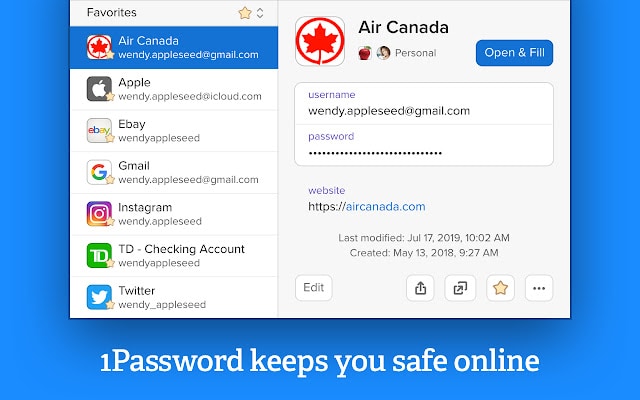
- Dashlane
Dashlane 已经受到超过 15 万用户的信任,并且仍然被认为是最安全的密码管理器之一。 就像 1Chrome的密码, Dashlane 还可以帮助您在多个平台上同步和存储您的密码。 该工具还将确定您密码的整体安全级别,并在发生任何安全漏洞时立即通知您。

- 守护者
Keeper 还为 Chrome 提供了一个专用的密码管理器,您可以通过其扩展程序访问它。 该工具可用于存储您的密码并在多个平台上同步它们。 它还将帮助您在各种网站上自动填写密码,还可以让您想出自己的强密码。
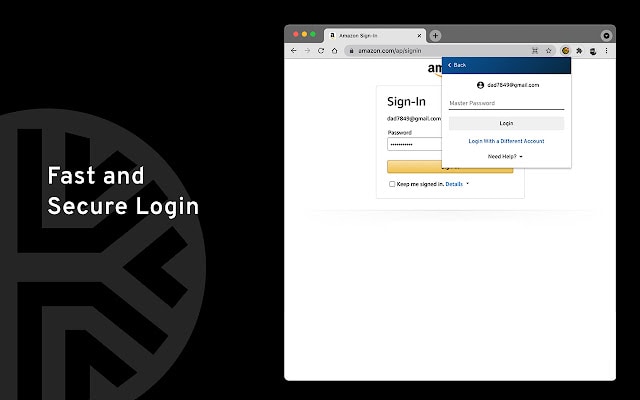
常见问题
- 如何安装 Chrome 密码管理器?
Chrome 会自动附带一个内置密码管理器,您可以通过其设置 > 自动填充功能访问该管理器。 如果需要,您可以从其网上商店在 Chrome 上安装第三方密码管理器。
- Chrome 密码管理器是否安全?
Chrome 的密码管理器只有一个安全层,任何人都可以通过知道您的系统密码来绕过它。 这就是为什么它不被认为是存储密码的最安全选择。
- 如何将 Chrome 上的密码从我的 PC 同步到我的手机?
您可以使用 Chrome 的密码管理器将密码存储在 PC 上。 稍后,您可以在设备上的 Chrome 应用上使用相同的 Google 帐户,并启用其同步功能来访问您的密码。
总结
我相信本指南会帮助您更多地了解 Chrome 密码管理器的整体工作原理。 如果您还想在 Chrome 上访问您保存的密码,只需按照上面列出的教程进行操作。 除此之外,您还可以使用可靠的工具(例如 DrFoneTool – 密码管理器)从您的 iPhone 访问已保存的 Chrome 密码。 但是,如果您正在寻找更安全的浏览器插件来存储和同步您的密码,那么您也可以尝试使用 Dashlane 或 1Password for Chrome 等工具。